7 Allgemeine Grafikeinstellungen für Videospiele erklärt
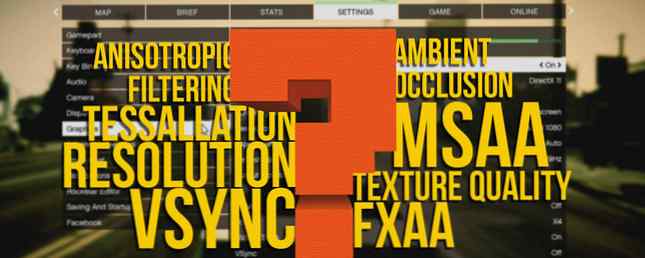
Für die meisten scheinen die Grafikeinstellungen ziemlich klar zu sein. Untergeordnete PCs spielen niedrige Einstellungen, während High-End-PCs mit Ultra 4k-Einstellungen abgespielt werden. Je höher die Einstellungen, desto besser. Es ist jedoch ein bisschen mehr Aufwand, um eine beeindruckende Anzeige im Spiel zu erstellen, als ein Zifferblatt zu drehen. Realistische Grafiken erfordern eine Vielzahl von Variablen. Aus diesem Grund arbeiten Spieleentwickler, Softwareverteiler und GPU-Hersteller zusammen, um die bestmögliche Grafik zu liefern.
Wenn Sie nicht wissen, worum es bei all diesen Einstellungen geht, können wir das erklären. Dies sind einige der häufigsten Grafikeinstellungen, wie sie funktionieren und welche Auswirkungen sie auf Ihr System haben können.
Auflösung
Auflösung ist die Anzahl der Pixel in einem Bild. Auflösung der Grafikauflösung - Was bedeuten die Zahlen? [MakeUseOf erklärt] Grafische Darstellungsauflösungen - Was bedeuten die Zahlen? [MakeUseOf erklärt] Displayauflösungen können ein eher kryptisches Geschäft sein, wobei verschiedene Standards verwendet werden, um dieselbe Displayauflösung auf 10 verschiedene Arten zu beschreiben. Alle diese Fachausdrücke ändern sich in Abhängigkeit vom Zweck des Displays… Lesen Sie mehr, was die Gesamtqualität Ihres Bildes bestimmt. Alle Monitore werden mit Standardauflösungseinstellungen geliefert, z. B. 1080 x 720 oder 1440 x 900. Die erste Zahl gibt die Breite des Bildschirms in Pixel und die zweite die Höhe an. Neben den Auflösungseinstellungen werden möglicherweise andere Zahlen angezeigt. Dies sind die Aktualisierungsraten Ihres Monitors, die die FPS widerspiegeln, die Ihr Monitor anzeigen kann. Sie können hier die Aktualisierungsrate Ihres Monitors überprüfen.

Bilder mit hoher Auflösung passen mehr Pixel in das Bild ein als Bilder mit niedriger Auflösung. Obwohl die Auflösung im Spiel unveränderlich zu sein scheint, ist die Wiedergabe von Spielen mit einer höheren Auflösung als der Standardauflösung möglich. Tatsächlich verwenden viele Videospiele diese Methode, um bessere Grafiken zu erzielen. Das Bild unten zeigt den Unterschied zwischen den Spielen Animal Crossing: Wilde Welt in der normalen Auflösung von 256 x 192 und dasselbe Spiel mit einer Auflösung von 1024 x 768, die auf den ursprünglichen Bildschirm von 256 x 192 heruntergespielt wurde.

Die Beeinträchtigung der Bildqualität ist bei höheren Auflösungen auffälliger. Ein Auflösungserhöhung belastet Ihre GPU mehr, erzeugt jedoch ein viel detaillierteres Bild im Spiel. Dies liegt daran, dass pro Bild mehr grafische Informationen vorhanden sind, die ein besseres Bild erzeugen. Unten sehen Sie zwei Bilder, die 200x vergrößert wurden. Ein Bild wurde mit einer Auflösung von 1440 x 900 aufgenommen, ungefähr 720p; und der andere wurde mit 1920 x 1200 und 1080p aufgenommen. Was ist der Unterschied zwischen HD Ready und Full HD? Was ist der Unterschied zwischen HD Ready und Full HD? Hersteller von Fernseh- und Computermonitoren können eine gerissene Gruppe sein, indem sie unterschiedliche Akronyme verwenden, um Hardware-Fähigkeiten zu verschleiern. Nun, mach dir keine Sorgen mehr. Wir haben erklärt, was HD Ready wirklich bedeutet. Weiterlesen .

Beachten Sie die zusätzlichen Details zu den Haaren und Linien um die Augen. Dies ist eine der größten Qualitätsverschiebungen, die Sie vornehmen können. Stellen Sie daher sicher, dass Sie über eine GPU verfügen, die hohe Auflösungen verarbeiten kann, bevor Sie sie aufdrehen.
Texturqualität
Die Texturqualität verbessert die Qualität der Umgebung im Spiel, indem bessere Texturen gerendert werden. Texturen sind Skins, die über der dreidimensionalen Umgebung liegen. Die Verwendung von Texturen, die die In-Game-Formen umgeben, ist in Spielen wie Minecraft am deutlichsten. So erstellen und installieren Sie benutzerdefinierte Minecraft-Texturen. So erstellen und installieren Sie benutzerdefinierte Minecraft-Texturen. Möchten Sie versuchen, selbst etwas im Spiel zu erstellen? Beginnen Sie jetzt mit diesem Handbuch, um neue Texturen und Skins in Minecraft hinzuzufügen und anzupassen! Weiterlesen . Die Texturqualität kann geändert werden, um die Qualität Ihrer Grafiken zu verbessern. Dies ist ziemlich intensiv, da eine Änderung der Texturqualität häufig alle Texturen im Spiel ändert. Die Ergebnisse sind schärfere und weniger verschwommene Bilder.

Alle Qualitätseinstellungen funktionieren auf ähnliche Weise. Die besonderen Verbesserungen, die durch Qualitätserhebungen vorgenommen werden, sind schwer zu lokalisieren, da sie von Spiel zu Spiel variieren. Durch Einstellungen mit höherer Qualität werden jedoch subtilere Details zu Ihrer In-Game-Umgebung erstellt. Unebenheiten in der Textur oder Shader, die Qualität belastet Ihre GPU. Wenn dies ein Problem ist, werden häufig mittlere Einstellungen empfohlen, um eine immersive Landschaft mit einer spielbaren Landschaft in Einklang zu bringen.
Kantenglättung
Bevor Sie Anti-Aliasing erläutern, ist es hilfreich zu verstehen, was Aliasing überhaupt ist. Aliasing tritt auf, wenn Bilder mit niedriger Auflösung eher pixelierte als glatte Linien und Kurven erzeugen. Beim Anti-Aliasing werden um die Linien eines Bilds Blöcke gleicher oder ähnlicher Farbe gespritzt, wodurch ein weicherer Effekt erzielt wird.
Es gibt zwei Arten von Anti-Aliasing, die im Allgemeinen in Spielen verwendet werden.
- Spatiales Anti-Aliasing - Rendert Grafiken mit einer höheren Auflösung und tastet dann das Bild auf Ihre aktuelle Auflösung herunter. Eine ähnliche Technik tritt beim Downsampling von Spielen auf. Wenn beim Downsampling das gesamte Bild mit einer höheren Auflösung als angezeigt dargestellt wird, wirkt sich das Anti-Aliasing nur auf die Linien um Objekte aus. Die Liste umfasst MSAA (Multisample Anti-Aliasing) und SSAA (Super Sample Anti-Aliasing, auch als FSAA oder Full Screen Anti-Aliasing bezeichnet)..
- Nachbearbeitung Anti-Aliasing - Glättet die Pixelkanten nach dem Rendern von Frames. Dies beinhaltet alle im Spiel vorhandenen Pixel, einschließlich Shader. Die Liste enthält Nvidias FXAA (schnelles ungefähres Anti-Aliasing), TXAA (temporales Anti-Aliasing), SMAA und AMDs MLAA (Morphologisches Anti-Aliasing)..
Bei den meisten Spielen können Sie nicht entscheiden, welche Art von Anti-Aliasing Sie verwenden. Diese Entscheidung basiert auf den Treibern Ihrer GPU. Sie können jedoch die Qualität des gewünschten Anti-Aliasing ändern.

Bei den meisten AA-Methoden wird die GPU nicht stark besteuert. Scheuen Sie sich also nicht, Ihre AA-Einstellungen zu erhöhen. Der Effekt, den AA mit hoher Qualität auf Bilder hat, ist sofort spürbar und verbessert das Spielerlebnis erheblich. Dies gilt insbesondere für In-Game-Laub und Gras.

4K-Auflösung Was können Sie eigentlich auf einem 4K-Fernseher sehen? Was können Sie eigentlich auf einem 4k-Fernseher sehen? 4K-Fernseher waren dieses Weihnachtsfest definitiv ein heißes Geschenk - aber was kann man eigentlich sehen? Mehr lesen erfordert kein Anti-Aliasing, da die Pixel so klein sind, dass Aliasing-Effekte vernachlässigbar sind. Niedrigere Auflösungen profitieren jedoch stark vom Anti-Aliasing.
VSync
VSync (Vertical Synchronization) synchronisiert die FPS-Ausgabe Ihres Spiels mit der Bildwiederholfrequenz Ihres Monitors, um ein Zerreißen des Bildschirms zu verhindern. Eine Aktualisierungsrate gibt an, wie viele Frames Ihr Monitor pro Sekunde ausgeben kann. Wenn Ihr PC eine Bildwiederholfrequenz von 60 Hz hat (dh mit 60 FPS gelesen wird), Ihre Spiele jedoch mit 90 oder 100 FPS ausgeführt werden, kann die Bewegung dazu führen, dass Bildschirmprobleme auftreten Probleme mit dem Spiel (und wie man sie beheben kann) Viele Leute mögen immer noch Konsolen, und es ist leicht zu erkennen, warum. PCs sind komplexer und verfügen nicht über standardisierte Komponenten, was bedeutet, dass keine Garantie dafür besteht, dass ein Spiel läuft oder läuft. Weiterlesen .

Obwohl das Reißen des Bildschirms im Spiel nicht offensichtlich ist, kann die verlangsamte Wiedergabe Ihrer aufgezeichneten Spiele das Reißen des Bildschirms zeigen. VSync entfernt praktisch alle Bildschirmtränen aus Ihrem Gameplay. Der Nachteil ist, dass, wenn die Bildwiederholfrequenz (FPS) unter die Bildwiederholfrequenz fällt, beispielsweise bei 60 Hz, die Spiele zu stottern beginnen.
Um dieses Problem zu lösen, haben GPU-Hersteller separate Module für Monitore entwickelt, die Aktualisierungsraten dynamisch mit Bildraten synchronisieren. Durch diese alternativen Synchronisierungsoptionen, z. B. G-Sync von NVIDIA und FreeSync von AMD, werden alle mit VSync verbundenen Stottern beseitigt.
Diese alternativen Synchronisationsmethoden erfordern einen kompatiblen Monitor und eine GPU, die die Verbreitung dieser innovativen Technologie einschränken. In den meisten Fällen ist es besser, VSync auszuschalten und höhere Bildraten zu genießen.
Tessellation
In-Game-Texturen bestehen aus Quads - polygonalen Formen aus Dreiecken -, die die Form von Objekten bilden. Bei Tessellation können Grafikkarten Quads auf jeder Oberfläche mehrfach wiederholen. Die wiederholte Musterung ermöglicht eine Verschiebung der Textur, wodurch Unebenheiten in der Landschaft entstehen.
Tesselation ist für Ihre GPU sehr anstrengend. Das Aktivieren von Tessellation in Spielen definiert jedoch das Aussehen und Verhalten von Landschaften im Spiel neu.

Umgebungsbedeckung
Ambient Occlusion erstellt realistische Schattenübergänge zwischen verschiedenen physischen Objekten. Umgebungsbedingte Okklusion im Spiel, obwohl auffällig, wird die Schattenqualität des Spiels nicht bestimmen. Aus diesem Grund ist die Umgebungsokklusion häufig eine von der Schattenqualität getrennte Option.
Stattdessen hellt oder verdunkelt die umgebende Okklusion Schatten in Bezug auf andere Objekte. Im folgenden Beispiel verdunkelte der umgebende Verschluss den Schatten unter dem Tisch, um einen realistischeren Lichteffekt im Raum zu erzeugen.

Durch die umgebende Okklusion wird Ihre GPU nicht viel belastet. Der Effekt ist ebenfalls weitgehend unbemerkt.
Anisotrope Filterung
Anisotrope Filterung reduziert die Unschärfe der Textur in weiten Entfernungen. Anisotrope Filtereffekte sind am besten bei schrägen Winkeln oder Winkeln zu erkennen, die große Entfernungen anzeigen, als direkt vor Ihrem Charakter. Vor der anisotropen Filterung wurde eine zwei- oder dreilineare Filterung verwendet. Diese Art der Filterung verschlechtert langsam die Texturqualität über Entfernungen.
Anisotrope Filterung hingegen reproduziert eine ähnliche Texturqualität sowohl in der Nähe als auch in der Ferne. Der Effekt erzeugt bei Entfernungen schärfere Texturen.

Es kann den Anschein haben, als ob anisotropes Filtern Schatteneffekte in weiter Entfernung reduziert. Das liegt an der reduzierten Unschärfe, die dunkle Flecken reduziert, die durch Rauch- und Textureffekte entstehen.
Grafikeinstellungen mit einem Klick
Grafikeinstellungen sind möglicherweise schwer zu verwalten. Das bestmögliche Bild, das Ihr PC verarbeiten kann, erfordert die bestmöglichen Einstellungen. Wie können mit den verfügbaren Videoeinstellungen alle verfügbaren Grafikeinstellungen getestet werden? Glücklicherweise haben GPU-Hersteller Lösungen für Ihre Probleme bereitgestellt.

AMDs Gaming Evolved ist in der Lage, alle Videoeinstellungen für optimale Leistung, Qualität oder ein sicheres Gleichgewicht zwischen den beiden zu optimieren. Die Software kann für jedes Spiel auf Ihrem PC, Steam oder Stand-Alone eine Video-Optimierung durchführen. Haben Sie eine NVIDIA-GPU? NVIDIAs GeForce Experience bietet die gleiche Funktion unter vielen anderen.
Eine Million kleine Pixel
Gamer staunen über Grafik und Gameplay der nächsten Stufe in aktuellen und zukünftigen Spielen. Aus diesem Grund arbeiten Spieleentwickler und Grafikkartenhersteller sehr intensiv daran, die Grafikoptionen für Benutzer ständig zu verbessern. Täglich werden neue Fortschritte bei Grafik- und Hardwarefunktionen des Spiels erzielt, um ein besseres und realistischeres Spielerlebnis zu gewährleisten. Hoffentlich haben wir Einblick in das Zusammenspiel mehrerer Variablen gegeben, um insgesamt bessere Grafiken zu erstellen. Wenn Sie noch mehr Informationen wünschen, schauen Sie sich Robs Videos auf PC-Grafik an. PC-Grafikeinstellungen: Was bedeutet das alles? PC-Grafikeinstellungen: Was bedeutet das alles? In diesem Video werden die häufigsten Grafikeinstellungen beschrieben, die Sie in heutigen PC-Spielen finden. Am Ende werden Sie verstehen, was sie im Klartext bedeuten. Weiterlesen .
Gibt es eine In-Game-Videoeinstellung, über die Sie mehr erfahren möchten? Lass es uns in den Kommentaren wissen!
Erfahren Sie mehr über: Spieleentwicklung, Spielekultur, Videospieldesign.


